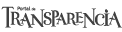WordPress ofrece la posibilidad de aumentar sus funcionalidades con herramientas externas, que se incorporan al código del programa. Son pequeños (o a menudo, grandes) bloques de código que añadidos a WordPress nos permiten desde crear formularios, galerías de imágenes,… hasta enviar gestionar eventos, menús adicionales, etc.
Estas herramientas pueden venir en forma de «plugins» o «widgets«. Los primeros nos permiten cierto tipo de operaciones a los administradores, por regla general con se ven en la página final y su uso suele estar asociado a alguna opción extra en la barra izquierda de nuestro escritorio de administración. Los widgets, por su parte se asocia a algún bloque situado en la página web y proporciona una información adicional, conexiones con fuentes rss, twitter, etc.
Los widgets por regla general aparecen en alguna de las barras de herramientas o «sidebars» aunque podrían aparecer en cualquier punto de la página.
Con mucha frecuencia ambos van unidos. Es decir, la misma aplicación tiene un plugin que permite al administrador ofrecer un determinado servicio y su correspondiente widget que muestra el resultado en la página
Por defecto, si algo se coloca en una barra de herramientas (sidebar) aparecerá en TODAS las páginas. Sin embargo, como veremos, con el plugin adecuado podemos hacer que quede a nuestro control dónde aparecen y dónde no.
El uso o instalación de un widget en nuestras páginas es muy fácil, como se indica en la página Instalación de Herramientas (Widgets)en una página
En el servidor wcds disponemos de una serie de herramientas y complementos (Widgets) para extender la funcionalidad de nuestra web. (Acceder a los enlaces para una información más detallada)
- Audios, Vídeos y Galerías de imágenes. Permite añadir pequeños bloques en la barra de herramientas con reproductores o con galerías de imágenes
- Bloque: Permite incluir en la zona de Widgets un bloque con contenido HTML libre.
- Buscar: Simplemente añade un bloque con una casilla de búsqueda dentro del sitio.
- Enlaces: Bloque de enlaces para la barra lateral. Pueden mostrarse varios para agrupar los enlaces según nuestras necesidades
- Entradas recientes y Comentarios recientes: En caso de tener activado el blog, muestra las últimas entradas o comentarios respetivamente.
- Eventos: Creación e inserción de calendarios con eventos, sus fechas, descripción, etc… Esta herramienta de complementa con los Calendarios de Eventos y Localizaciones de Eventos
- Formularios: Disponemos de una herramienta para crear formularios e insertarlos en una página de nuestra web. Se trata de un software externo. El «Widget» Ninja Forms, nos facilita el poner un formulario en la barra lateral. Puede consultarse una amplia documentación en https://ninjaforms.com/documentation/. Es imprescindible tener configurado adecuadamente el correo electrónico en la web. Para hacerlo, se pueden consultar las instrucciones en esta página
- Localización: Bloque que se sitúa en la barra lateral con nuestra información de contacto. Dirección, teléfono/s y correo electrónico. Si disponemos de más de una localización, se pueden mostrar varios bloques
- RSS: Bloque de la barra lateral que se alimentan de feeds de noticias o entradas. Pueden ponerse varios también.
- Slideshow Gallery: Galerías de imágenes con desplazamiento.
- Texto: Permite añadir un bloque de texto en la barra lateral
- Menú de navegación: Facilita añadir menús adicionales a los dos existentes en la cabecera.
- Selector de idiomas Qtranslate: Sitúa el selector de idiomas adicionalmente en la barra lateral . Normalmente no será necesario ya que la barra selectora de idiomas, cuando estos son necesarios puede colocarse en la parte superior de la cabecera (Véase configuración Usal).